Partilhar e receber dados do Armazenamento de Blobs do Azure e do Azure Data Lake Storage
APLICA-SE A: Azure Blob Storage Azure Data Lake Storage Gen1
Azure Blob Storage Azure Data Lake Storage Gen1 Azure Data Lake Storage
Azure Data Lake Storage  Gen2
Gen2
O Compartilhamento de Dados do Azure permite que você compartilhe instantâneos de dados com segurança de seus recursos de armazenamento do Azure para outras assinaturas do Azure. Incluindo subscrições do Azure fora do seu inquilino.
Este artigo descreve o compartilhamento de dados do Armazenamento de Blobs do Azure, do Azure Data Lake Storage Gen1 e do Azure Data Lake Storage Gen2.
Este artigo irá guiá-lo através de:
- Que tipos de dados podem ser partilhados
- Como preparar o seu ambiente
- Como criar uma partilha
- Como receber dados partilhados
Você pode usar o sumário para ir para a seção que você precisa, ou continuar com este artigo para seguir o processo do início ao fim.
O que é suportado
O Compartilhamento de Dados do Azure dá suporte ao compartilhamento de dados do Azure Data Lake Gen1, do Azure Data Lake Gen2 e do armazenamento do Azure.
| Tipo de recurso | Recurso compartilhável |
|---|---|
| Azure Data Lake Gen1 e Gen2 | Files |
| Pastas | |
| Sistemas de ficheiros | |
| Armazenamento do Azure | Blobs* |
| Pastas | |
| Contentores |
Nota
*Bloco, acréscimo e blobs de página são suportados. No entanto, quando forem partilhados, serão recebidos como blobs de bloco.
Os dados compartilhados dessas fontes podem ser recebidos pelo Azure Data Lake Gen2 ou pelo Armazenamento de Blobs do Azure.
Comportamento de compartilhamento
Para sistemas de arquivos, contêineres ou pastas, você pode optar por fazer instantâneos completos ou incrementais de seus dados.
Um snapshot completo copia todos os arquivos e pastas especificados em cada snapshot .
Um instantâneo incremental copia apenas arquivos novos ou atualizados, com base na hora da última modificação dos arquivos.
Os arquivos existentes que têm o mesmo nome são substituídos durante um instantâneo. Um arquivo excluído da origem não é excluído no destino. As subpastas vazias na origem não são copiadas para o destino.
Pré-requisitos para compartilhar dados
- Se não tiver uma subscrição do Azure, crie uma conta gratuita antes de começar.
- Uma conta de Compartilhamento de Dados do Azure.
- O endereço de email de entrada do Azure do destinatário dos dados (usar o alias de email não funcionará).
- Se o seu recurso SQL do Azure estiver numa subscrição do Azure diferente da sua conta de Partilha de Dados do Azure, registe o fornecedor de recursos Microsoft.DataShare na subscrição onde o recurso SQL do Azure de origem está localizado.
Pré-requisitos para a conta de armazenamento de origem
- Uma conta do Armazenamento do Azure. Se ainda não tiver uma conta, crie uma.
- Permissão para gravar na conta de armazenamento. A permissão de gravação está em Microsoft.Storage/storageAccounts/write. Faz parte da função de Colaborador.
- Permissão para adicionar atribuição de função à conta de armazenamento. Essa permissão está em Microsoft.Authorization/role assignments/write. Faz parte do papel de proprietário.
Criar uma partilha
Inicie sessão no portal do Azure.
Vá para a página Visão geral do compartilhamento de dados.
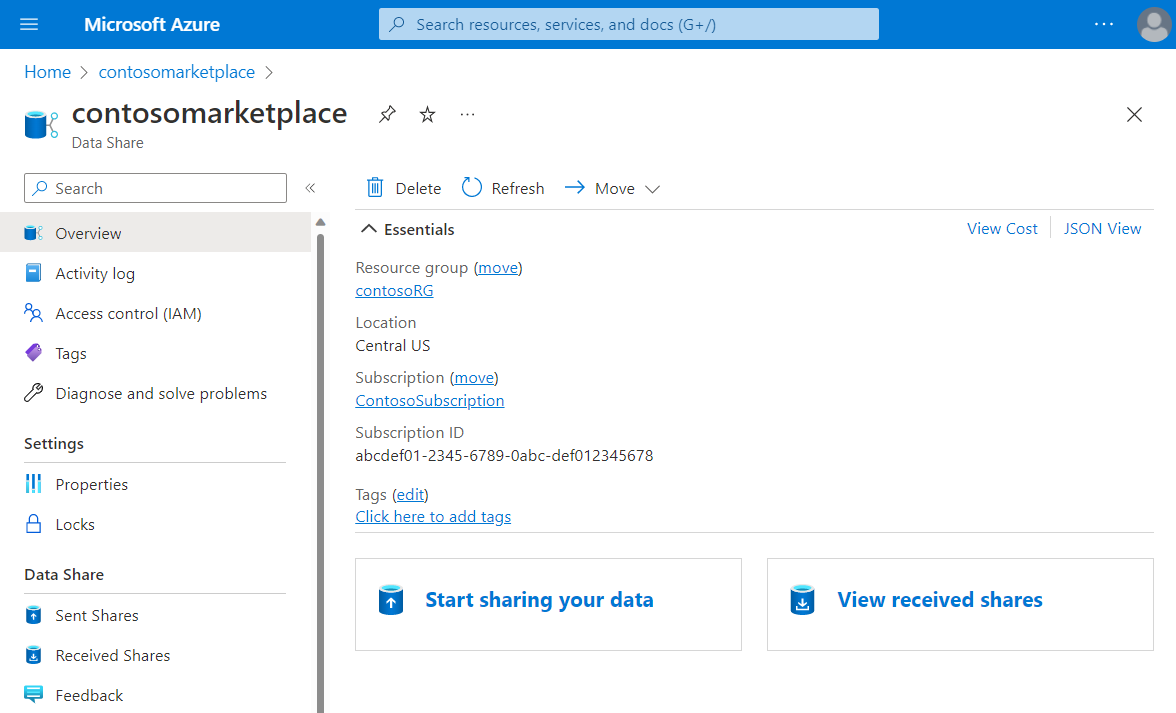
Selecione Começar a partilhar os seus dados.
Selecione Criar.
Forneça os detalhes da sua partilha. Especifique um nome, tipo de compartilhamento, descrição do conteúdo do compartilhamento e termos de uso (opcional).
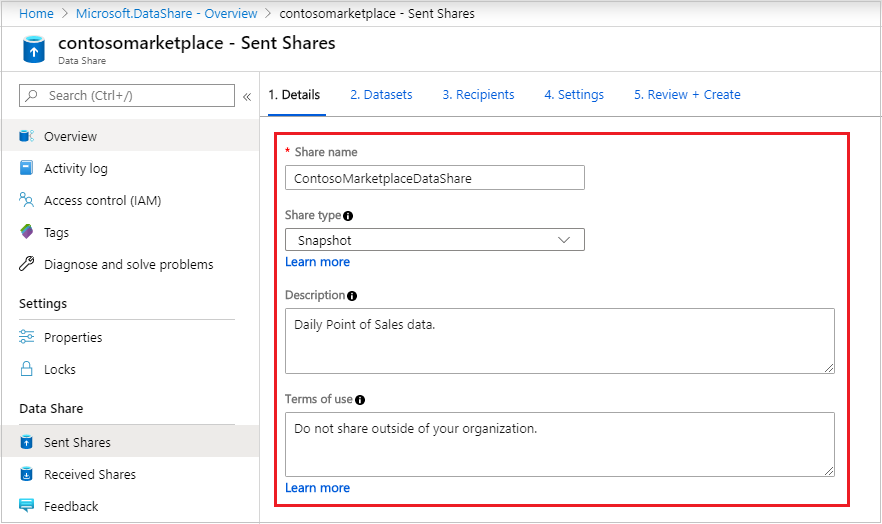
Selecione Continuar.
Para adicionar conjuntos de dados ao seu compartilhamento, selecione Adicionar conjuntos de dados.
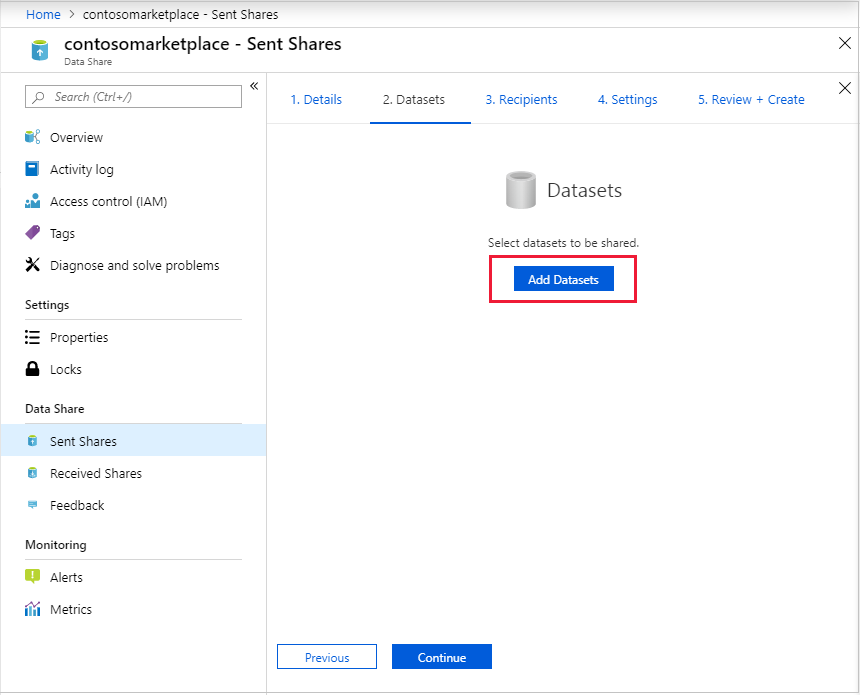
Selecione um tipo de conjunto de dados para adicionar. A lista de tipos de conjunto de dados depende se você selecionou o compartilhamento baseado em instantâneo ou o compartilhamento in-loco na etapa anterior.
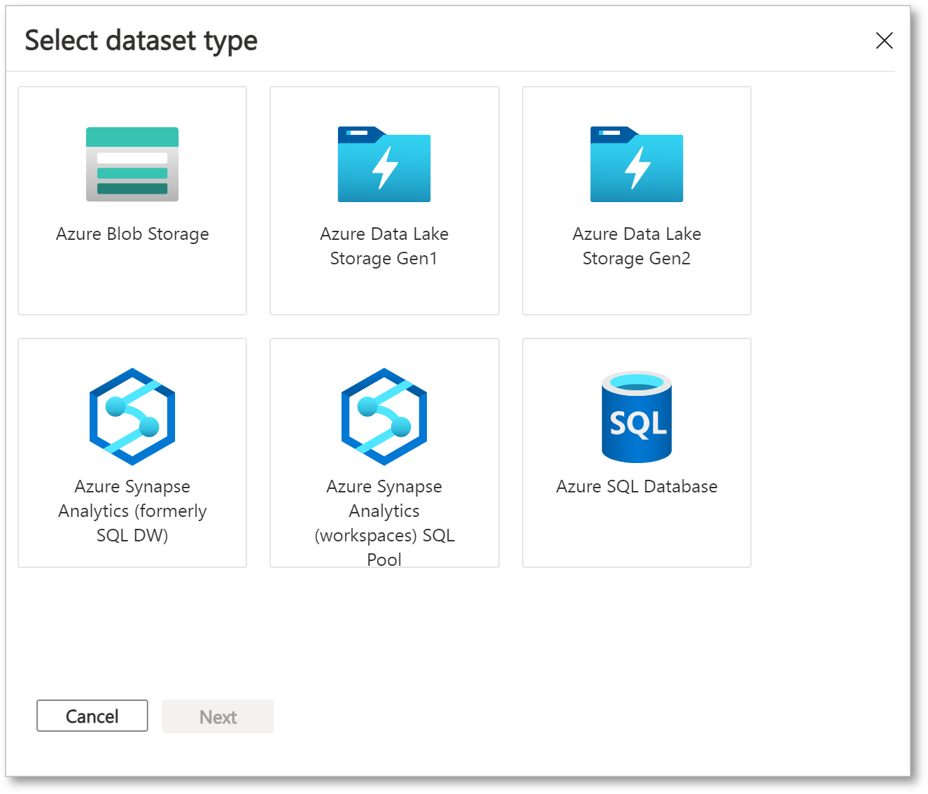
Vá para o objeto que você deseja compartilhar. Em seguida, selecione Adicionar conjuntos de dados.
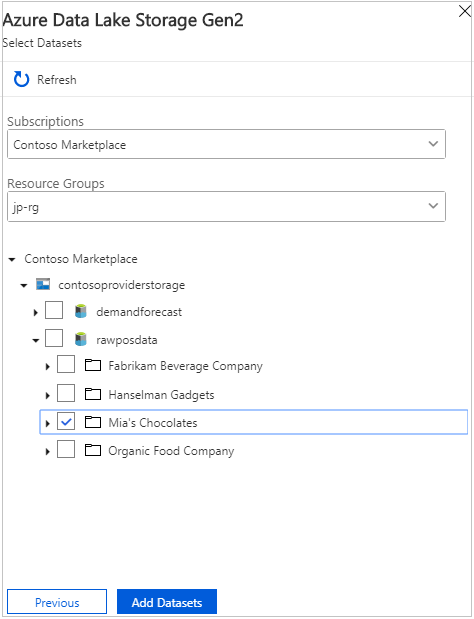
Na guia Destinatários, adicione o endereço de e-mail do consumidor de dados selecionando Adicionar destinatário.
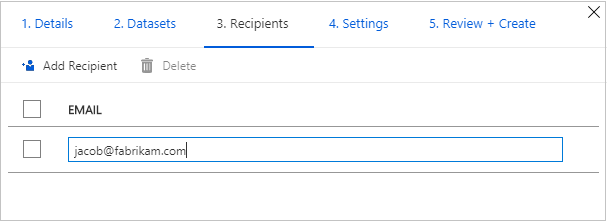
Selecione Continuar.
Se você selecionou um tipo de compartilhamento de instantâneo, poderá configurar o agendamento de instantâneo para atualizar seus dados para o consumidor de dados.
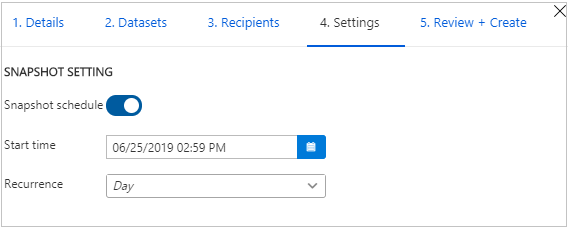
Selecione uma hora de início e um intervalo de recorrência.
Selecione Continuar.
No separador Rever + Criar, reveja o conteúdo do pacote, as definições, os destinatários e as definições de sincronização. Depois, selecione Criar.
Agora você criou seu compartilhamento de dados do Azure. O destinatário da sua partilha de dados pode aceitar o seu convite.
Pré-requisitos para receber dados
Antes de aceitar um convite de compartilhamento de dados, verifique se você tem os seguintes pré-requisitos:
- Uma subscrição do Azure. Se você não tiver uma assinatura, crie uma conta gratuita.
- Um convite do Azure. O assunto do email deve ser "Convite de Compartilhamento de Dados do Azure de <yourdataprovider@domain.com>".
- Um provedor de recursos Microsoft.DataShare registrado em:
- A assinatura do Azure onde você criará um recurso de Compartilhamento de Dados.
- A assinatura do Azure onde seus armazenamentos de dados do Azure de destino estão localizados.
Pré-requisitos para uma conta de armazenamento de destino
- Uma conta do Armazenamento do Azure. Se ainda não tiver uma, crie uma conta.
- Permissão para gravar na conta de armazenamento. Essa permissão está em Microsoft.Storage/storageAccounts/write. Faz parte da função de Colaborador.
- Permissão para adicionar atribuição de função à conta de armazenamento. Esta atribuição está em Microsoft.Authorization/role assignments/write. Faz parte do papel de proprietário.
Receber dados partilhados
Abrir um convite
Você pode abrir um convite por email ou diretamente do portal do Azure.
Para abrir um convite por e-mail, verifique se há um convite do seu provedor de dados na sua caixa de entrada. O convite do Microsoft Azure é intitulado "Convite de Compartilhamento de Dados do Azure de <yourdataprovider@domain.com>". Selecione Exibir convite para ver seu convite no Azure.
Para abrir um convite a partir do portal do Azure, procure convites de Partilha de Dados. Você verá uma lista de convites de Compartilhamento de Dados.
Se for um utilizador convidado de um inquilino, ser-lhe-á pedido que verifique o seu endereço de e-mail do inquilino antes de visualizar o convite de Partilha de Dados pela primeira vez. Uma vez verificado, é válido por 12 meses.
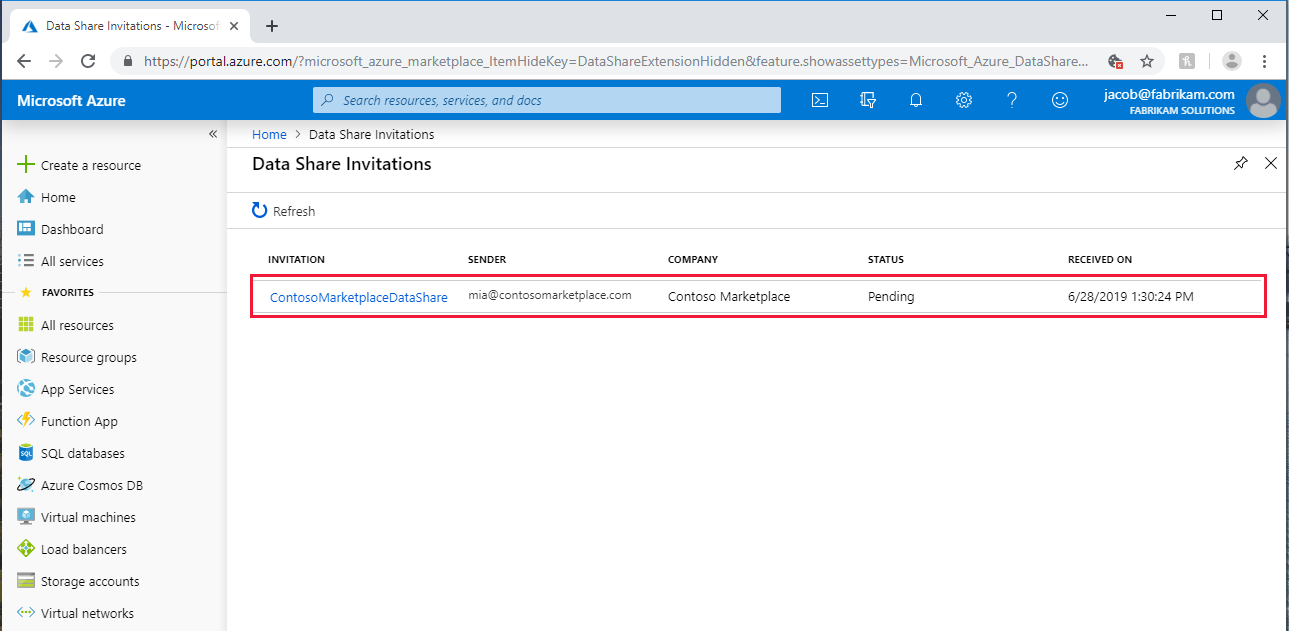
Selecione a partilha que pretende visualizar.
Aceitar um convite
Reveja todos os campos, incluindo os Termos de utilização. Se você concordar com os termos, marque a caixa de seleção.
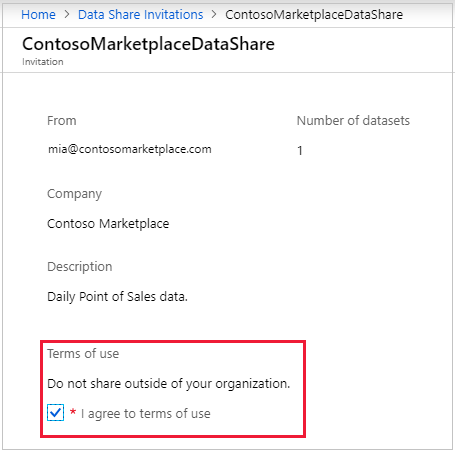
Em Conta de Compartilhamento de Dados de Destino, selecione a assinatura e o grupo de recursos onde você implantará seu Compartilhamento de Dados. Em seguida, preencha os seguintes campos:
No campo Conta de compartilhamento de dados, selecione Criar nova se você não tiver uma conta de compartilhamento de dados. Caso contrário, selecione uma conta de Compartilhamento de Dados existente que aceitará seu compartilhamento de dados.
No campo Nome do compartilhamento recebido, deixe o padrão especificado pelo provedor de dados ou especifique um novo nome para o compartilhamento recebido.
Selecione Aceitar e configurar. É criada uma subscrição de ações.
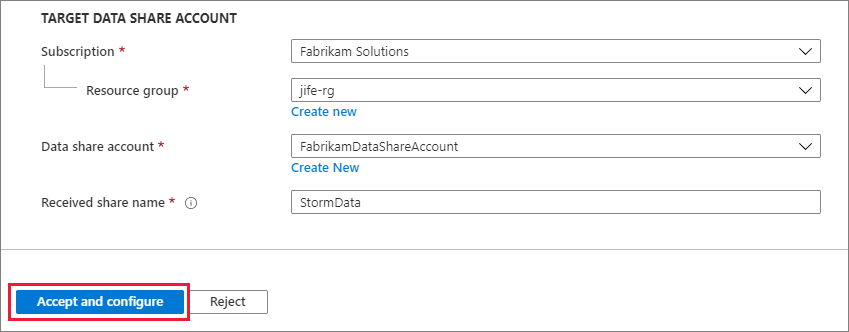
A partilha recebida aparece na sua conta de Partilha de Dados.
Se não quiser aceitar o convite, selecione Rejeitar.
Configurar um compartilhamento recebido
Na guia Conjuntos de Dados, marque a caixa de seleção ao lado do conjunto de dados ao qual você deseja atribuir um destino. Selecione Mapa para destino para escolher um armazenamento de dados de destino .
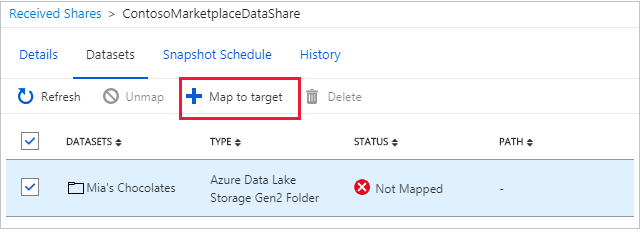
Selecione um armazenamento de dados de destino para os dados. Os arquivos no armazenamento de dados de destino que têm o mesmo caminho e nome que os arquivos nos dados recebidos serão substituídos.
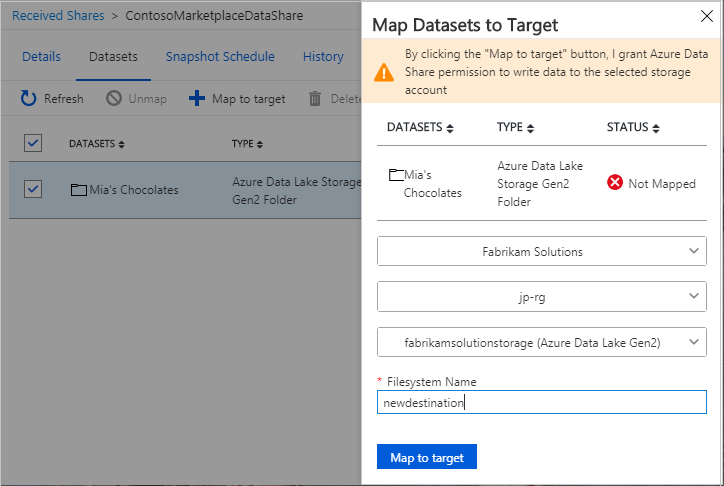
Para compartilhamento baseado em instantâneo, se o provedor de dados usar uma agenda de instantâneo para atualizar regularmente os dados, você poderá habilitar o agendamento na guia Agenda de instantâneo. Selecione a caixa ao lado da agenda de instantâneo. Em seguida, selecione Ativar. O primeiro instantâneo agendado começará dentro de um minuto da hora agendada e os instantâneos subsequentes começarão dentro de segundos da hora agendada.
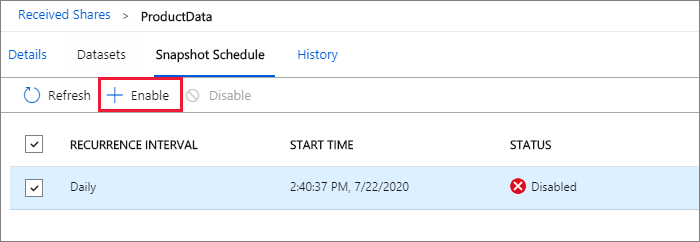
Acionar um instantâneo
As etapas nesta seção se aplicam somente ao compartilhamento baseado em instantâneo.
Você pode acionar um instantâneo na guia Detalhes . Na guia, selecione Disparar instantâneo. Você pode optar por acionar um instantâneo completo ou um instantâneo incremental de seus dados. Se você estiver recebendo dados do seu provedor de dados pela primeira vez, selecione Cópia completa. Quando um instantâneo está em execução, os instantâneos subsequentes não serão iniciados até que o anterior seja concluído.
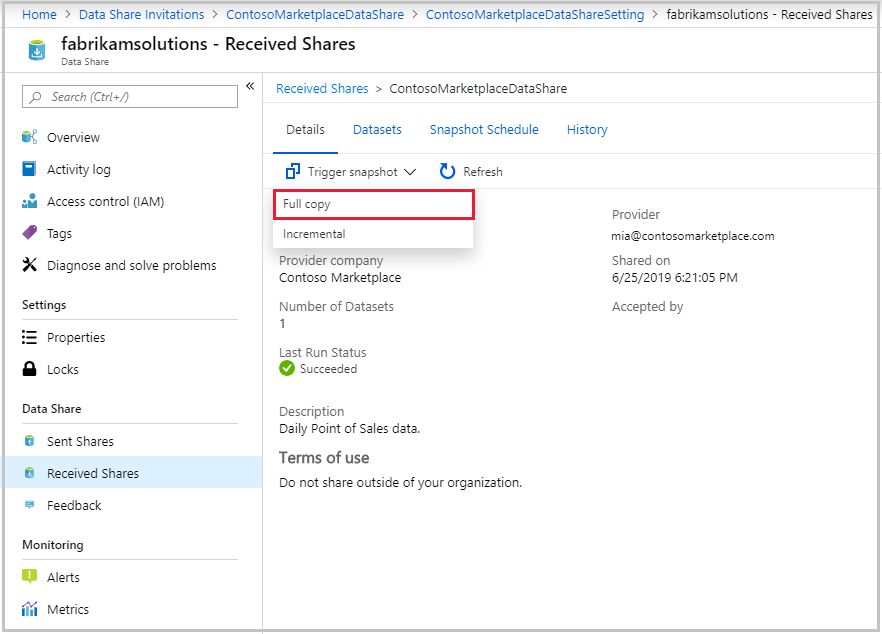
Quando o status da última execução for bem-sucedido, vá para o armazenamento de dados de destino para exibir os dados recebidos. Selecione Conjuntos de dados e, em seguida, selecione o link do caminho de destino.
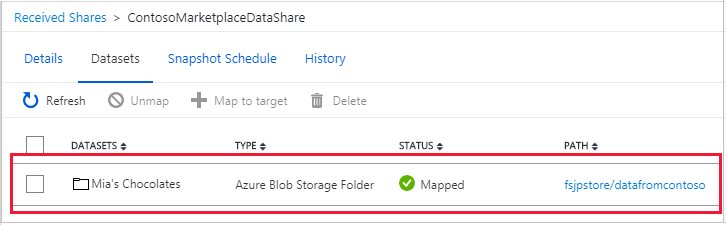
Ver histórico
Você pode visualizar o histórico de seus instantâneos somente no compartilhamento baseado em instantâneos. Para visualizar o histórico, abra a guia Histórico . Aqui você vê o histórico de todos os instantâneos que foram gerados nos últimos 30 dias.
Desempenho dos instantâneos de armazenamento
O desempenho do snapshot de armazenamento é afetado por muitos fatores, além do número de arquivos e do tamanho dos dados compartilhados. É sempre recomendável realizar seus próprios testes de desempenho. Abaixo estão alguns exemplos de fatores que afetam o desempenho.
- Acesso simultâneo aos armazenamentos de dados de origem e destino.
- Localização dos arquivos de dados de origem e destino.
- Para instantâneo incremental, o número de arquivos no conjunto de dados compartilhado pode afetar o tempo necessário para localizar a lista de arquivos com o último tempo modificado após o último instantâneo bem-sucedido.
Próximos passos
Você aprendeu como compartilhar e receber dados de uma conta de armazenamento usando o serviço de Compartilhamento de Dados do Azure. Para saber mais sobre o compartilhamento de outras fontes de dados, consulte os armazenamentos de dados suportados.